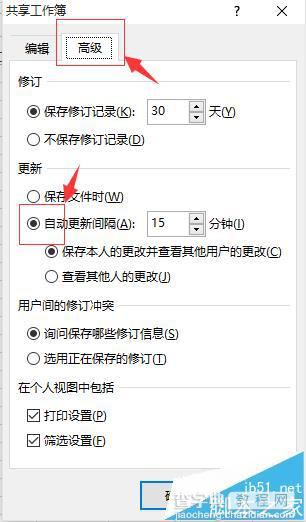excel2013中怎么开启多人编辑功能?
发布时间:2016-12-23 来源:查字典编辑
摘要:在现今发达社会,办公软件需求量越来越越大,为了提高工作效率,可能需要多人共同使用一份ExcleEXCLE表格,同时编辑与修改,如今Excle...
在现今发达社会,办公软件需求量越来越越大,为了提高工作效率,可能需要多人共同使用一份ExcleEXCLE表格,同时编辑与修改,如今Excle表格里面有一个“共享工作薄”的功能,现在教一下大家如何设置此功能
1、打开你需要共享的那份excle表格,选择工具栏上面的“文件”选项,进去一个界面单击下面图片中的“选项”

2、进入界面单击图片中的“信任中心”,再单击“信任中心设置”
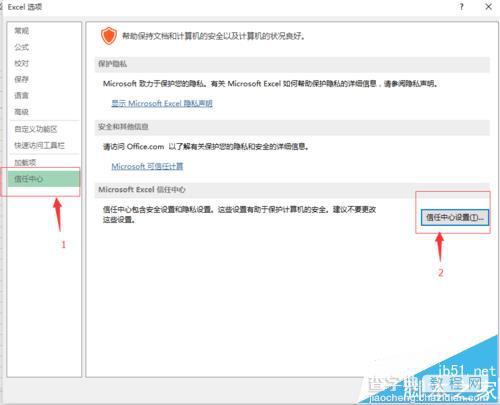
3、经过上面一步,就进入以下图片的界面,选择“个人信息选项”,进入界面把“保存时从文件属性中删除个人信息”的勾去掉,再点“确定”
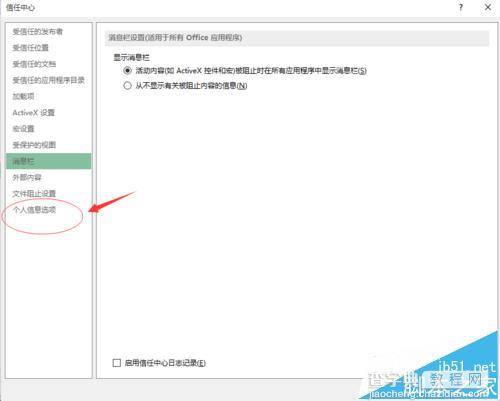
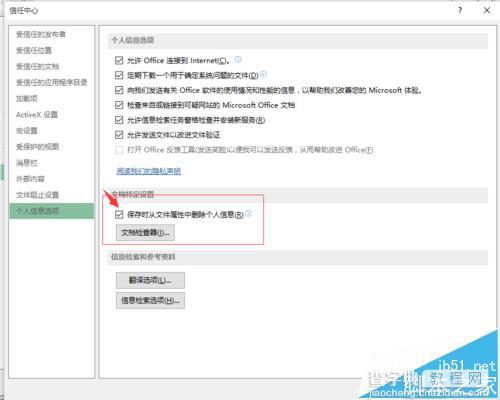
4、再选择工具栏上面“审阅”中的“共享工作薄”
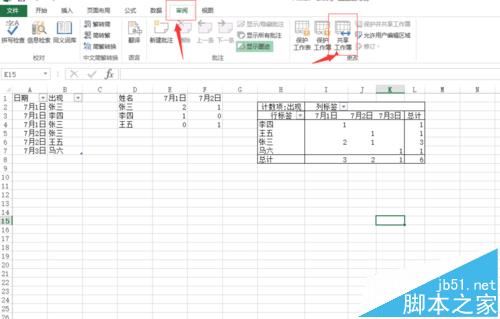
5、进入之后选择“编辑”,然后在“允许多用户同时编程,同时允许工作薄合并”的选项前面打勾
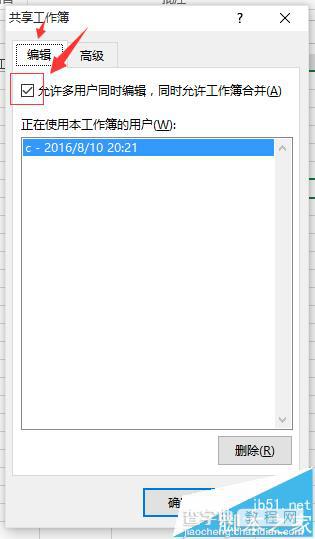
6、选择“编辑”旁边的“高级选项”,在选择“自动更新间隔”,之后再保存一份这份文档,就可以达到多人共同编辑的